Hogyan hozhatunk létre és adhatunk hozzá manuálisan új tevékenységet? Nagyon egyszerű. A Tevékenységek részben nyomja meg a zöld plusz gombot (1. sz.), amit a jobb alsó sarokban talál.
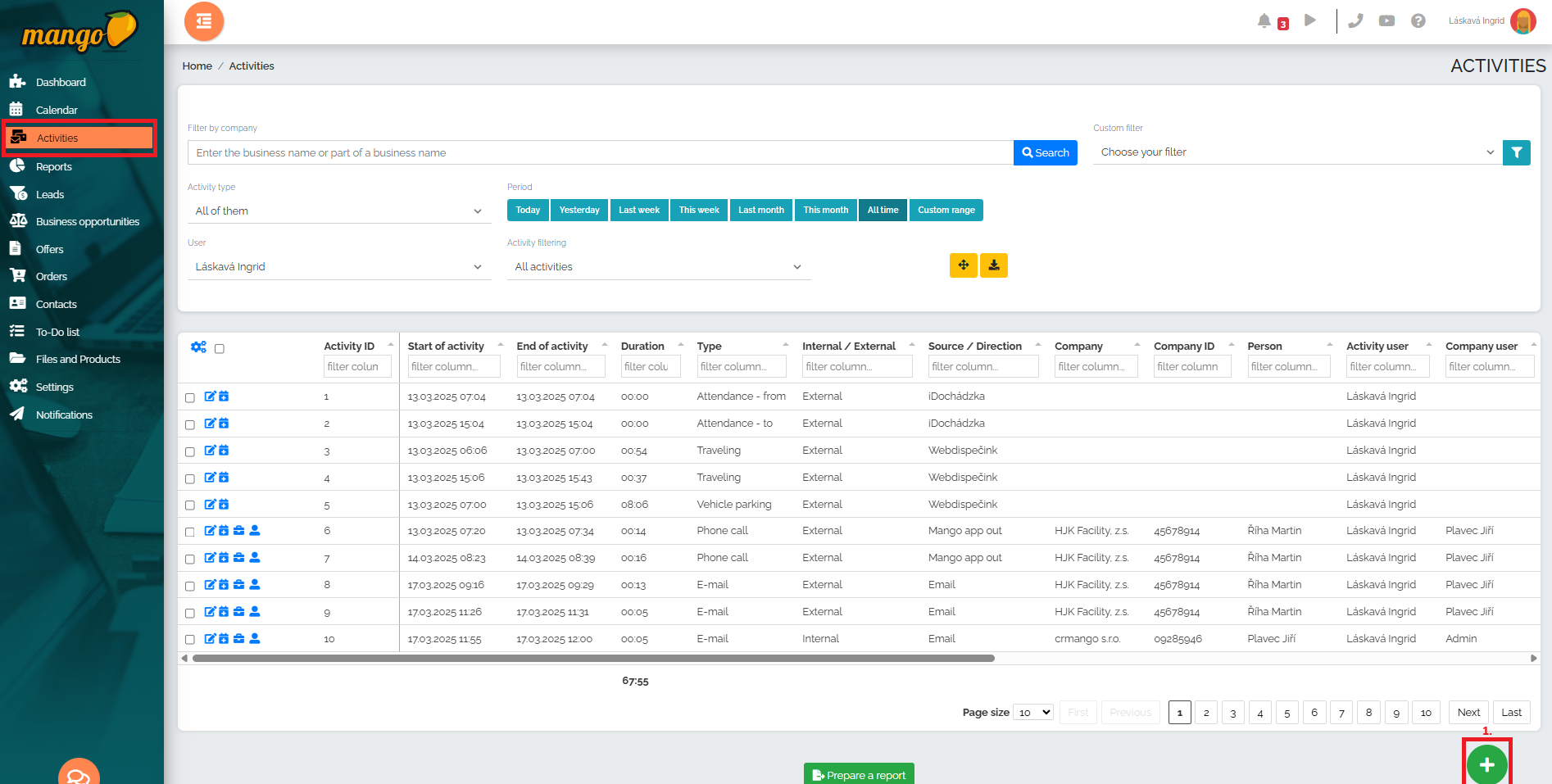
Megnyomása után egy új ablak jelenik meg:

A következő ablakban ki kell választanunk, hogy milyen tevékenységet fogunk létrehozni - legyen az telefonhívás, értekezlet, email, utazás, ügyintézés stb. Miután kiválasztottuk a tevékenység típusát, egy másik ablak jelenik meg.
Példaként válasszuk a „Meeting” tevékenységtípust:
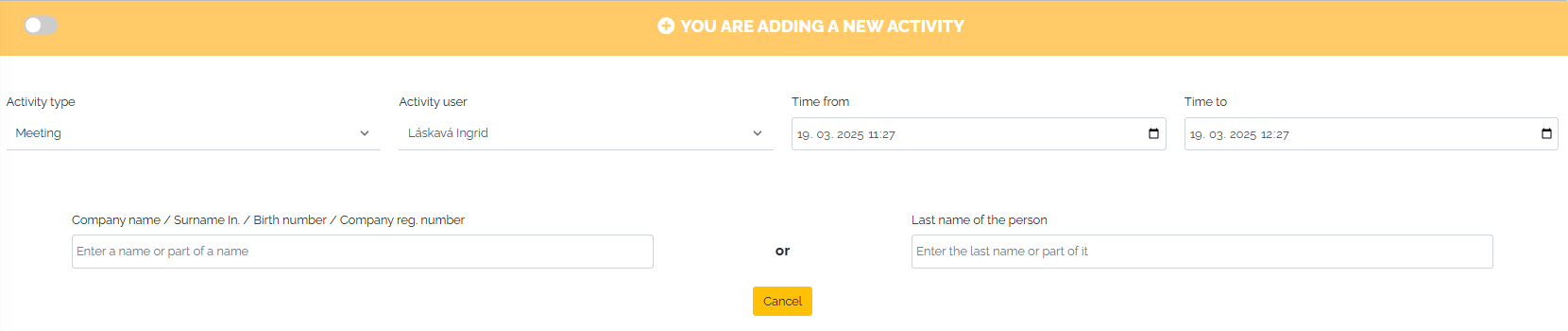
Ebben az ablakban kiválasztjuk azt az időtartamot, amely meghatározza, hogy mikortól mikor volt az értekezlet, és kiválasztjuk a cég vagy annak a személy nevét, akivel a megbeszélés zajlott. A megismert cég vagy személy megadása után a következő képernyőt fogjuk látni:
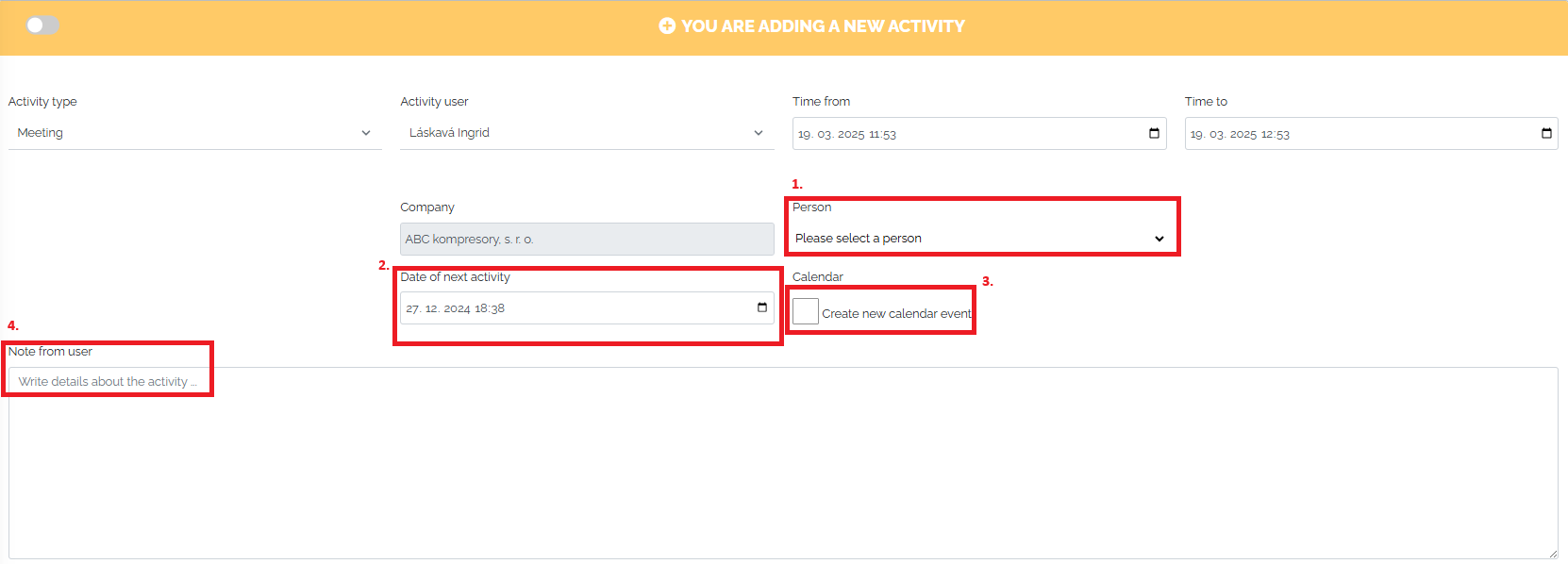
Ha az előző lépésben csak a céget tüntettük fel, akkor a nem jelölt mezőben. 2 kiválaszthatjuk/változtathatjuk azt, akivel a találkozás zajlott.
A 2. számmal jelölt mezőben a következő kapcsolatfelvétel időpontját tudjuk kiválasztani. Ezt a dátumot állítjuk be, például: ha a találkozó valamilyen további tevékenységet eredményez - pl. hívja fel az ügyfelet, vagy találkozzon vele többször. Ha a következő tevékenység időpontját választjuk, a Mango aznap emlékeztet minket,
hogy ehhez a céghez kapcsolódóan tervezett tevékenységünk van. Ha a naptárban az esemény létrehozásának lehetőségére is kattintottunk (3. sz.), akkor ez is átkerül a naptárunkba.
számmal jelölt mezőben. 4 beszúrunk egy egyszerű értekezlet-jegyzetet, vázlatot, minden olyan információt, amelyet az ügyféltől kaptunk, és azt szeretnénk nyilvántartani.
Az utolsó lépés a tevékenység mentése a zöld Tevékenység hozzáadása mező vagy a kék Tevékenység és hozzáadása mező megnyomásával (itt például a mentés után bezárhatjuk a tevékenységet, vagy elvégezhetünk a tevékenységhez valamilyen kiegészítő feladatot.
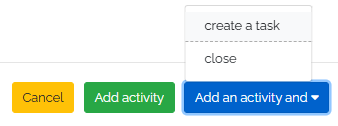
Ily módon a felhasználó számtalan tevékenységet hozhat létre igényeinek és munkája jellegének megfelelően.